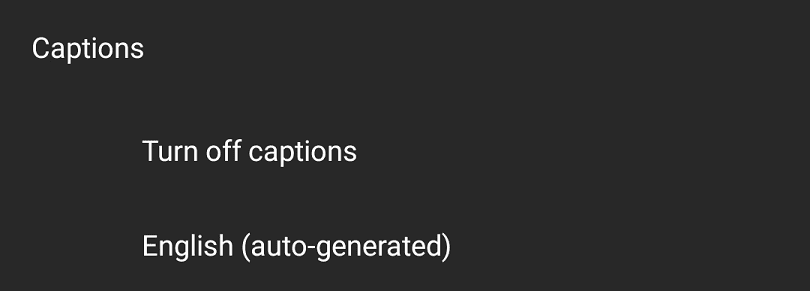청각 장애인에게 자막은 중요한 접근성 옵션입니다. YouTube는 모든 동영상에 대한 지원을 포함합니다. 불행히도 캡션은 모든 비디오에 추가할 수 있지만 캡션을 비디오와 동기화하는 프로세스는 가져올 스크립트가 있더라도 시간이 많이 걸립니다. 이 문제는 자막이 먼저 전사된 다음 동기화되어야 하므로 스크립트를 따르지 않는 준비가 덜 된 비디오의 경우 더욱 악화됩니다.
이를 돕기 위해 YouTube는 음성 인식 소프트웨어를 기반으로 캡션을 자동으로 생성할 수 있습니다. 그러나 이 기능은 모든 비디오에서 활성화되지 않으며 사용할 때 완벽하지 않습니다. 모든 음성 인식 소프트웨어와 마찬가지로 전사는 100% 정확하지 않습니다.
그래도 청각 장애가 있는 YouTube 사용자의 경우 가끔 잘못된 캡션을 선택하는 것이 없는 것보다 낫습니다.
캡션을 지원하는 비디오의 비디오 플레이어를 통해 캡션을 활성화해야 합니다. 옵션에 액세스하려면 재생 중인 비디오의 오른쪽 상단 모서리에 있는 세 개의 점 아이콘을 누릅니다.
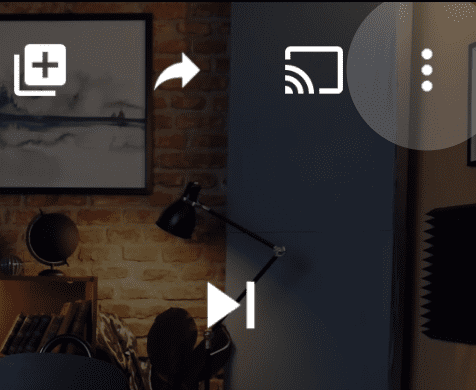
표시되는 비디오 옵션에서 "캡션"을 탭하여 캡션 옵션을 구성합니다.
팁: "캡션" 옵션이 비디오에 표시되지 않으면 다른 비디오, 가급적이면 캡션을 업로드할 가능성이 더 큰 더 큰 채널의 스크립트 비디오를 사용해 보십시오. 이 옵션은 캡션이 활성화된 비디오에서만 구성할 수 있습니다.
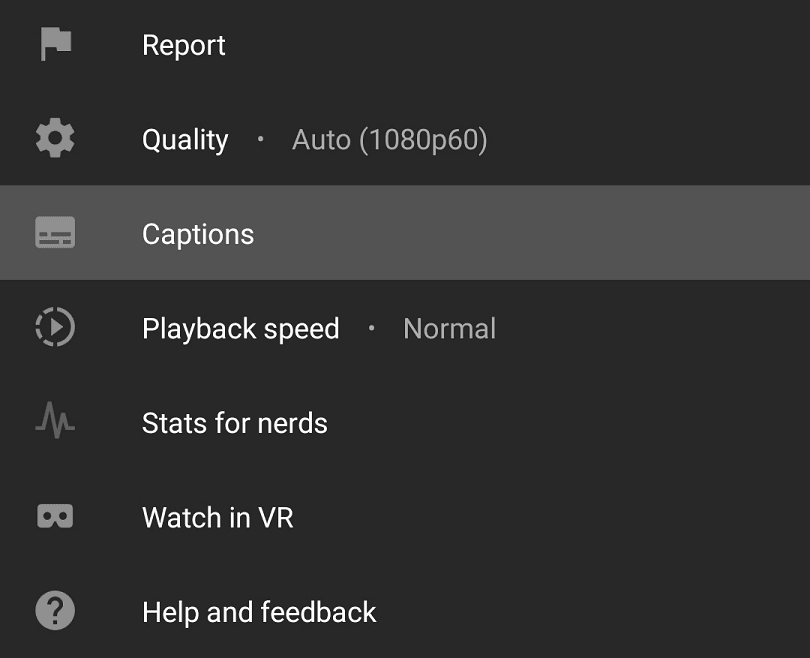
이제 사용 가능한 캡션 중에서 선택할 수 있습니다. 캡션을 비활성화하거나 관련 언어를 눌러 활성화할 수 있습니다. 캡션의 언어는 하나만 사용할 수 있습니다. 자동 생성된 캡션은 언어 이름 끝에 "(자동 생성)" 태그로 쉽게 식별할 수 있습니다.
팁: 한 비디오에서 캡션을 활성화하면 기억할 설정입니다. 캡션을 지원하는 향후 시청하는 비디오는 기본적으로 활성화됩니다.